Los proyectos de desarrolladores, que incluyen integraciones de Matter, se administran en Google Home Developer Console. En esta página, se explica cómo configurar un nuevo proyecto para desarrolladores en Developer Console.
Asígnale un nombre al proyecto
Cuando le asignes un nombre a tu proyecto, se recomienda que este cumpla con los siguientes requisitos:
- Incorpora información básica sobre el proyecto.
- No se confundirá fácilmente con el de otro proyecto.
- Puede representar todos los integrations dentro del proyecto.
Es importante usar nombres significativos. Un nombre genérico, como project-gamma-798, está "camuflado" y no se destacará en una lista de otros proyectos con nombres genéricos.
Ten en cuenta las siguientes indicaciones cuando asignes un nombre a tu proyecto:
- Usa el nombre de tu empresa
- Usar el tipo de proyecto o acción en el nombre
- No uses "prueba" en el nombre del proyecto.
Por ejemplo, acme-smarthome y acme-lighting son nombres de proyectos claros y únicos.
Crea el proyecto
Un proyecto para desarrolladores representa una o más integraciones. Si comparte un proyecto con los miembros de su equipo de desarrollo, el propietario puede permitir que otros usuarios administren todas las integraciones del proyecto.
Las integraciones del ecosistema de casa inteligente de Google se administran con Developer Console.
Te recomendamos que crees solo un proyecto para todas tus integraciones de Matter, tanto de prueba como de producción, en especial para evitar problemas cuando realices pruebas con IDs de proveedor y de producto de prueba para Matter.
Método 1: Crea un proyecto nuevo
Ve a Developer Console:
Ir a la consola para desarrolladores
- En la página Administrar proyectos, haz clic en Crear un proyecto.
- En la página Comenzar, haz clic en Crear proyecto.
- Ingresa el nombre de tu proyecto, que debe cumplir con los lineamientos para nombrar proyectos.
- Haz clic en Crear nuevo proyecto.
Se te redireccionará a la página Principal del proyecto nuevo.
Método 2: Importa un proyecto existente desde la consola de Actions on Google
Se puede importar un proyecto Actions on Google existente al nuevo Developer Console si necesitas agregar compatibilidad con Matter a una integración existente de Cloud-to-cloud o Local Home SDK.
Se aplican las siguientes restricciones a este método:
- Esta importación es solo de ida. Esta acción no se puede revertir.
- Solo el propietario del proyecto puede importar un proyecto de Actions on Google existente. El propietario es quien creó el proyecto, y se puede ver con el vínculo Miembros.
- El perfil de la empresa de un proyecto importado solo se puede editar en la consola de Actions on Google. Los cambios que realices allí se reflejarán en la consola para desarrolladores de Google Home.
Después de la importación, el proyecto original de Actions on Google se puede seguir usando para administrar las integraciones existentes (como Cloud-to-cloud, Local Home y App Discovery).
Para importar un proyecto existente desde Actions on Google Console, ve a Developer Console:
Ir a la consola para desarrolladores
- Haz clic en Crear un proyecto.
- Ingresa el nombre de un proyecto de Actions existente o selecciona uno en la lista desplegable (por ejemplo, en la siguiente captura de pantalla, el nombre del proyecto es "Mi proyecto de Matter").
- Haz clic en Importar proyecto.
Se te redireccionará a los detalles del proyecto existente en Developer Console.
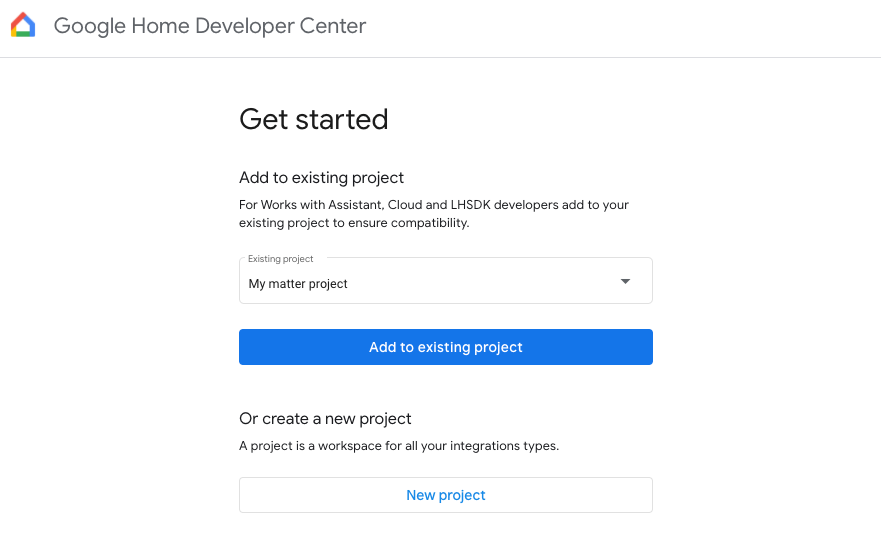
Cómo establecer niveles de registro
De forma predeterminada, solo los registros de errores se guardan en Google Cloud para cada integración de tu proyecto.
Para guardar todos los registros en Google Cloud para cada integración, selecciona Todos los registros en la sección Control de nivel de registro: Registros de errores.
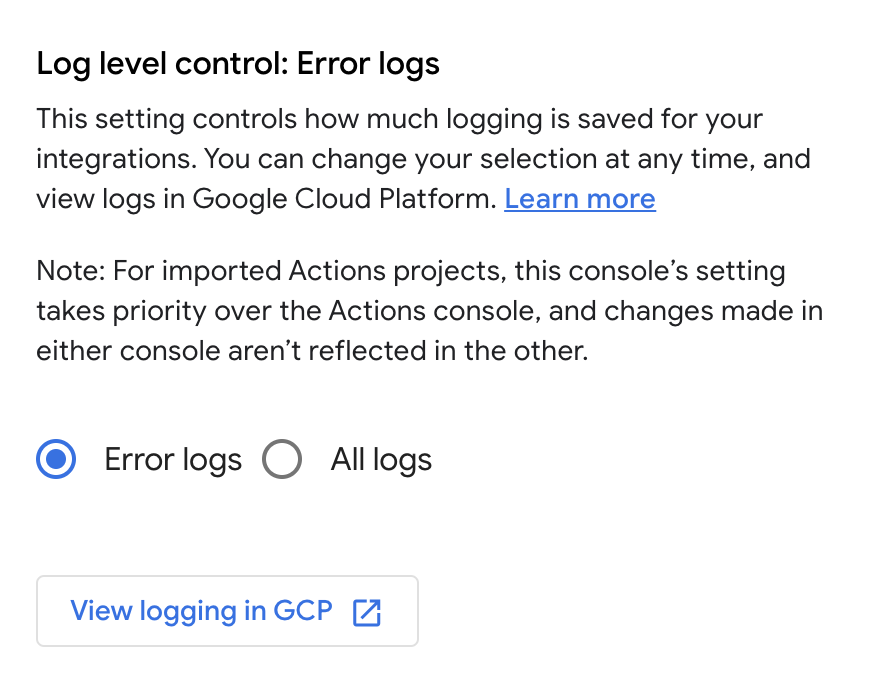
Este parámetro de configuración se aplica a todas las integraciones de tu proyecto. Solo se puede anular para las integraciones de Cloud-to-cloud. Si guardas todos los registros en Google Cloud, es posible que se generen costos adicionales si se supera el espacio de almacenamiento de registros.
Para obtener más información sobre los registros, consulta Cloud Logging para Matter .
Cómo compartir un proyecto para desarrolladores
Puedes agregar o quitar el acceso a un proyecto entre los usuarios de tu equipo con roles predefinidos.
En la página Principal de Developer Console, haz clic en Miembros, que te llevará a la página IAM y administración > IAM en Google Cloud Console.
También puedes hacer clic en Detalles del proyecto y, luego, en Administrar miembros en GCP en la sección Miembros que se encuentra en la parte inferior.
Realiza los cambios necesarios en el panel.Google Cloud Console
Si deseas obtener instrucciones para modificar el acceso a un proyecto, consulta Control de acceso para proyectos con IAM.
Una vez que se agrega a la lista de usuarios, el usuario puede ver el proyecto y cualquier integración en Developer Console.
Según la configuración de tu organización, es posible que experimentes errores de permisos cuando intentes crear proyectos para desarrolladores. Si es así, comunícate con tu administrador de Google Cloud y solicita permisos de creador de proyectos para tu cuenta.

